Article en visualisation
Paramétrez votre modem tiers/FAI connecté aux routeurs Sharedband en mode DMZPlus
Certaines fois les mesures de sécurité d'un routeur ou modem d'un tiers/FAI peuvent interférer avec Sharedband. Ainsi pour permettre au support de bien diagnostiquer les problèmes avec les routeurs, il est conseillé de paramétrer vos routeurs ou modems d'un tiers/FAI en mode DMZplus.
Etape 1
Branchez physiquement votre ordinateur au routeur Sharedband, lui-même relié au routeur ou modem d'un tiers/FAI. Connectez-vous à l'interface web du routeur (par défaut 192.168.3.x -x étant le numéro du routeur- donc pour le routeur 1 il s'agirait de http://192.168.3.1). Ensuite rentrez le nom d'utilisateur (admin) et le mot de passe (sensible à la casse) qui est par défaut password. Enfin cliquez sur 'Status'.
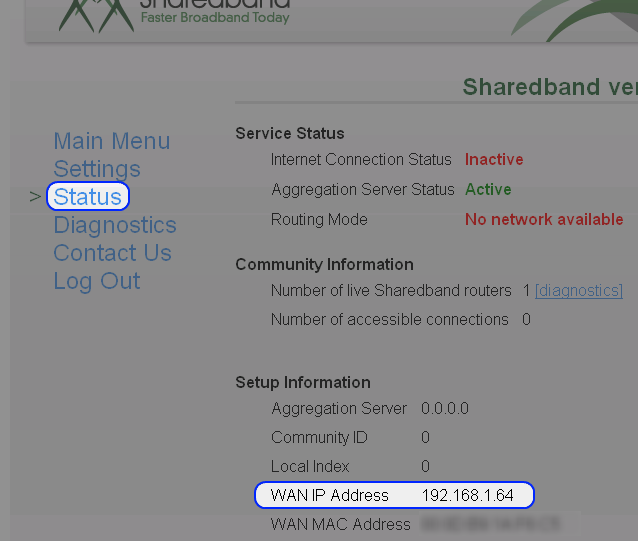
Etape 2
Débranchez votre ordinateur du routeur Sharedband et branchez le directement au routeur ou modem d'un tiers/FAI. Assurez vous que le DHCP est activé. Rendez-vous sur l'interface web du routeur ou modem d'un tiers/FAI. A présent repérez le paramètre relatif à l'activation du 'DMZ' ou 'DMZplus'. Ce paramètre doit se trouver dans les règlages du 'Parefeu', cependant si vous avez peine à le trouver, nous vous recommandons de vous référer au manuel d'utilisateur de la machine ou à l'assistance du fabricant.
Etape 3
Le cas échéant, renseignez soit l'adresse IP ou MAC de l'Etape 1 dans les valeurs requises pour router tout le trafic vers celle-ci. Après avoir enregistré, débranchez votre ordinateur du routeur ou modem d'un tiers/FAI et ensuite redémarrez ce dernier puis le routeur Sharedband branché.
Etape 4
Reconnectez votre ordinateur au routeur Sharedband et revérifier l'IP WAN. Vous devriez voir apparaître une adresse IP Publique (1.2.3.4 dans cet exemple)
Vous avez réussi à mettre votre routeur ou modem d'un tiers/FAI en mode DMZ[plus].
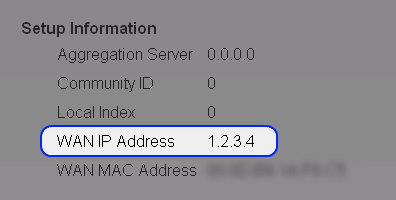
En cas de problème Ouvrir un Ticket.

